Mac
- Télécharger Télécharger
- 1. Conseil sur conversion sur Mac+
-
- 1.1 Modifier lecteur video par defaut sur Mac
- 1.2 Convertisseur Vidéo gratuit Mac
- 1.3 Convertisseur vidéo pour ios Mac
- 1.4 8 meilleur convertisseurs sur Mac
- 1.5 Mac Lecteur de fichiers multimédia
- 1.6 Convertisseur MP3 en WAV Mac
- 1.7 Lecteur WSF Mac
- 1.8 Top 6 convertisseur de multimedia Mac
- 1.9 5 Lecteurs FLV Gratuits pour Mac
- 1.10 10 convertisseurs de vidéo pour Mac
- 1.11 10 Alternatives au Handbrake pour Mac
- 1.12 10 Télécharger youtube vidéo Mac
- 1.13 10 Download vlc Mac
- 1.14 Convertisseurs Vidéo Gratuits sur Mac
- 1.15 Ouvrir un fichier MD
- 1.16 Convertisseurs DPI
- 1.17 Convertisseurs SVG
- 2. Convertir fichiers sur Mac+
-
- 2.1 convertir tiff en jpeg Mac
- 2.2 Convertir PNG en JPG Mac
- 2.3 Convertir PPT en JPG sur Mac
- 2.4 WAV en MP3 Covnertisseur Mac
- 2.5 Convertisseur Youtube en MP3 Mac
- 2.6 Meilleurs convertisseur de fichiers pour Mac
- 2.7 Meilleurs convertisseur de vidéo pour Windows/Mac
- 2.8 Convertir une image en SVG
- 2.9 Convertir Ai en SVG
- 2.10 Convertir DMG en ISO
- 2.11 Copier un CD sur Mac
- 3. Lire vidéo / audio sur Mac+
-
- 3.1 Convertisseur FLAC Gratuit Mac
- 3.2 Convert AVCHD on Mac
- 3.3 Lecteur AVI pour Mac
- 3.4 Lecteur MKV pour Mac
- 3.5 Convertir MP4 en AVI sur Mac
- 3.6 Charger Sony Video sur Mac
- 3.7 Convertir MP4 sur DVD sous Mac
- 3.8 5 Lecteurs FLV Gratuits pour Mac
- 3.9 Lire des Formats Vidéo pour Mac
- 3.10 Gopro n'apparaît pas sur Mac
- 3.11 Changer le Lecteur Vidéo par Défaut
- 3.12 Lecteurs 4K pour Mac
- 3.13 Lecteur SWF sur Mac
- 3.14 Lecteurs Blu-ray gratuits pour Mac
- 3.15 Lire des fichiers MPEG-4
- 3.16 Ouvrir un fichier DMG
- 4. Autres outils vidéo sur Mac+
Les 10 meilleures applications pour éditer des vidéos sur MacBook [Gratuites et payantes].
Par Pierre Dubois • 2025-07-31 17:36:02 • Solutions prouvées
" Quelle est la meilleure application pour éditer des vidéos sur un MacBook ? Je veux faire une vidéo où j'ajoute des personnes minuscules en particulier ".
Les logiciels de montage vidéo peuvent nous aider à éliminer les arrière-plans indésirables ou les parties défectueuses de la vidéo. Aujourd'hui, la question est de savoir comment trouver les applications pour éditer des vidéos sur MacBook, et c'est là une tâche intimidante. Par ailleurs, de nombreux utilisateurs de MacBook peuvent être confrontés au problème du choix du logiciel à utiliser. Voici comment nous pouvons vous aider à choisir les meilleurs éditeurs vidéo pour Mac. Vous trouverez ici une liste des meilleurs éditeurs vidéo gratuits pour MacBook.
Partie 1. Les 10 meilleures applications pour éditer des vidéos sur MacBook
Selon nos recherches, voici la liste des 10 meilleurs logiciels d'édition vidéo. Poursuivez votre lecture pour en savoir plus.
1. Adobe Premiere Pro
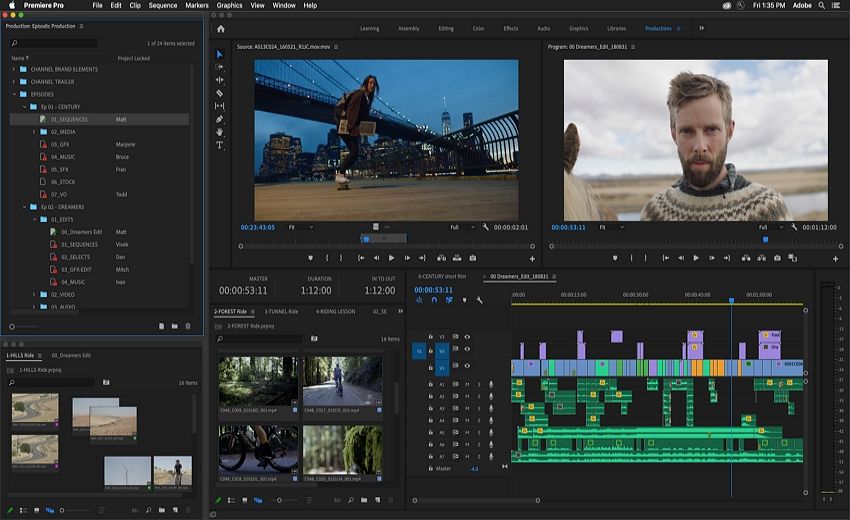
| Note moyenne | 4,5 |
| Compatibilité | Mac et Windows |
| Tarifs | 52,99 $ |
Ce logiciel est une référence dans le domaine de l'édition vidéo et a acquis une grande notoriété. Grâce à ses fonctions d'édition inégalées, vous pouvez éditer des vidéos selon vos besoins. Adobe Premiere Pro comprend un outil de recadrage audio, le HDR, de nouveaux graphiques de texte, etc. qui en font un logiciel d'édition digne de ce nom. Adobe Premiere possède une interface claire et l'outil est suffisamment réactif.
Fonctionnalités principales
- Cependant, le logiciel est réactif.
- Un outil de montage vidéo performant pour les professionnels.
- Le logiciel propose des angles de vue multi-caméras.
- Il peut détecter les modifications de scène.
- Il permet de visionner des vidéos ou des séquences VR à 360 degrés.
2. Open shot

| Note moyenne | 4,2 |
| Compatibilité | multiplateforme |
| Tarifs | Gratuit |
Open Shot fait partie des éditeurs vidéo multiplateformes, rapides à prendre en main et faciles à utiliser. Il permet d'éditer, de découper et de trancher des vidéos sans effort. Vous pouvez glisser et déposer vos audios, vidéos et images dans open shot pour les éditer. Son interface est très confortable et convient aussi bien aux débutants qu'aux artistes de niveau avancé.
Fonctionnalités principales
- Le logiciel peut facilement couper, découper ou éditer des vidéos plus rapidement.
- Il permet d'analyser les formes d'onde pendant l'édition.
- Open Shot est un outil de montage vidéo professionnel gratuit.
- Il convient aux personnes peu expérimentées.
- Il permet d'ajouter des animations telles que des filigranes, des titres en 3D, etc.
3. Shotcut
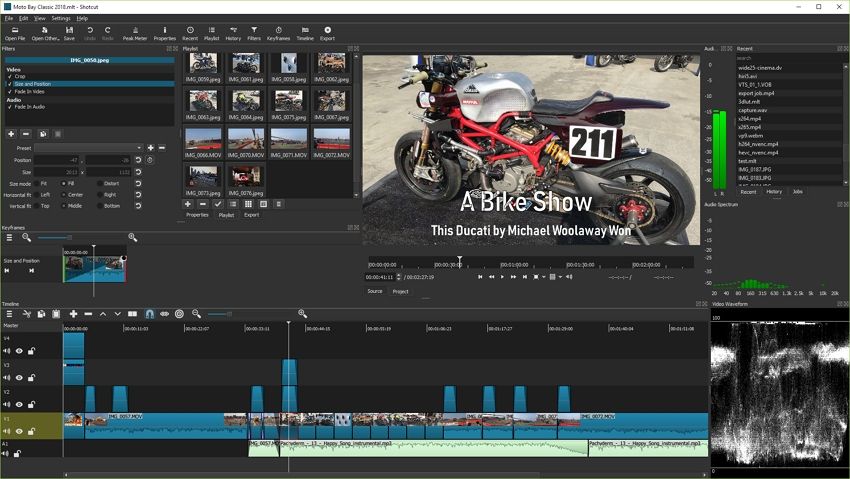
| Note moyenne | 4,4 |
| Compatibilité | multiplateforme |
| Tarifs | Gratuit |
En tant que logiciel de montage open-source, Shotcut est le meilleur logiciel utilisé pour réaliser une vidéo sur MacBook. Le logiciel de montage vidéo Shotcut possède toutes les fonctionnalités nécessaires pour un montage vidéo parfait. Il comprend différentes fonctionnalités et idées créatives qui font de votre montage vidéo une tâche plus facile à gérer et à maîtriser. Son interface est assez flexible mais pas aussi intuitive qu'elle devrait l'être. Grâce à ses multiples panneaux ancrables, ses panneaux d'encodage, ses filtres et son système de glisser-déposer, il est le meilleur éditeur du marché.
Fonctionnalités principales
- Logiciel gratuit
- Il fonctionne sur différentes plateformes.
- Entièrement personnalisable.
- Il permet de faire passer les teintes de HDR à SDR.
- Il est compatible avec la résolution 4K.
4. PowerDirector 365
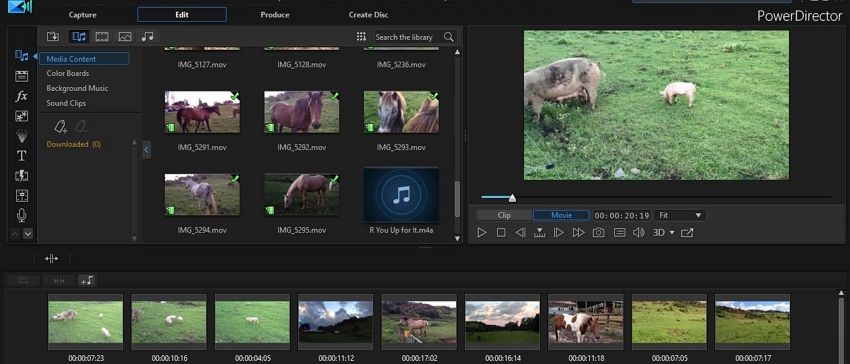
| Note moyenne | 4,5 |
| Compatibilité | Mac et Windows 11 |
| Tarifs | Investissement unique de 129,99 $ |
Le logiciel de montage vidéo de Cyberlink a toujours eu une longueur d'avance en matière d'édition vidéo. Il comprend tous les effets avancés, les titres et le rendu rapide qui peuvent donner à votre vidéo un aspect professionnel. Pour les utilisateurs de MacBook, de nombreux effets sont à leur disposition, ce qui constitue un avantage certain. Grâce à l'option de modèle vidéo de PowerDirector, vous obtenez des espaces réservés pour le contenu. Vous pouvez y travailler avec une vidéo à 360 degrés. Le logiciel vous demandera de choisir entre une sortie en 2D ou en 360 degrés.
Fonctionnalités principales
- Logiciel de montage vidéo professionnel.
- Il permet le suivi des mouvements ainsi que l'enregistrement d'écran.
- Il dispose de fonctions de montage Multicam.
- Le rendu des vidéos est plus rapide.
- Il dispose d'options de suivi du son et de format d'image.
5. Adobe Premiere Elements

| Note moyenne | 3,5 |
| Compatibilité | Mac et Windows |
| Tarifs | Investissement unique de 99,99 $ |
Êtes-vous perplexe au sujet du montage de vidéos sur MacBook pro ? Pas de souci à se faire ! Adobe premiere elements offre la solution. Oui, Adobe premiere element est un logiciel de montage vidéo créatif équipé d'outils intelligents basés sur l'IA comme Photoshop et premiere tools. Grâce aux différentes fonctionnalités telles que le recadrage automatique, la compression des vidéos, la sélection des masques, etc., vous pouvez réaliser une vidéo convaincante et professionnelle.
Fonctionnalités principales
- Il permet une édition automatisée et peut recadrer vos sujets en ajoutant des effets.
- Il permet d'éditer des vidéos dans un format convivial.
- Il peut découper les vidéos et les audios de manière intelligente.
- Vous pouvez ajouter des superpositions et des ombres à l'aide d'Adobe Premiere Elements.
6. Apple Final Cut Pro
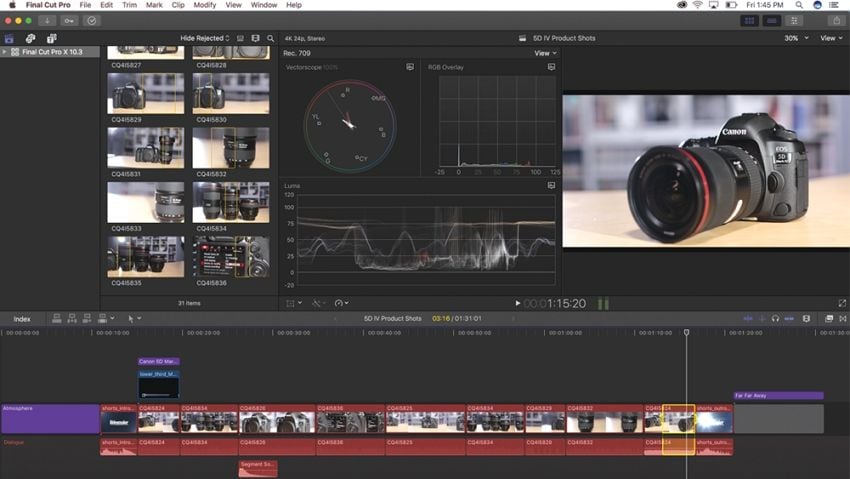
| Note moyenne | 4,5 |
| Compatibilité | Mac |
| Tarifs | 299,99 $ |
Avec ce logiciel professionnel, vous pouvez rendre vos vidéos beaucoup plus impressionnantes. Grâce à toutes les fonctions de haute qualité et au recadrage vidéo basé sur l'IA, et à d'autres fonctions, il permet d'organiser vos vidéos. Son interface sombre vous permet de vous concentrer sur votre vidéo. Final Cut Pro propose d'organiser vos vidéos, de les sélectionner, de les découper et de les enregistrer. Il vous suffit d'un simple glisser-déposer pour que tous les aspects de la vidéo soient appliqués.
Fonctionnalités principales
- C'est un outil très performant.
- Il est compatible avec le système Multicam.
- Permet de monter des séquences à 360 degrés
- Il prend en charge la RV et effectue des montages transparents dans vos vidéos.
- Outil facile à manipuler et efficace
7. Lightworks
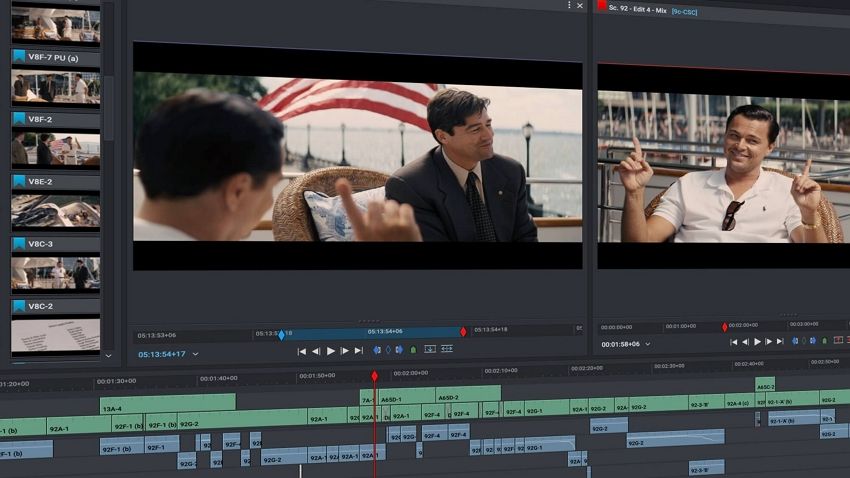
| Note moyenne | 4,4 |
| Compatibilité | Mac/ windows |
| Tarifs | 437,99 $ |
Il s'agit également d'un outil de montage vidéo professionnel pour les utilisateurs de Mac. Si vous souhaitez créer du contenu professionnel, vous pouvez utiliser ce logiciel car il est compatible avec Mac et Windows. De plus, il dispose de toutes les fonctionnalités d'édition vidéo dont votre vidéo a besoin. Comme la version d'essai du logiciel est limitée, il est préférable d'acheter la version payante pour prévenir les problèmes de dernière minute.
Fonctionnalités principales
- Il peut appliquer des effets de rendu, des LUT de couleur aux vidéos.
- Il intègre des titres, des transitions et des fonctions de gestion de contenu.
- It supports custom output formats.
8. Blender
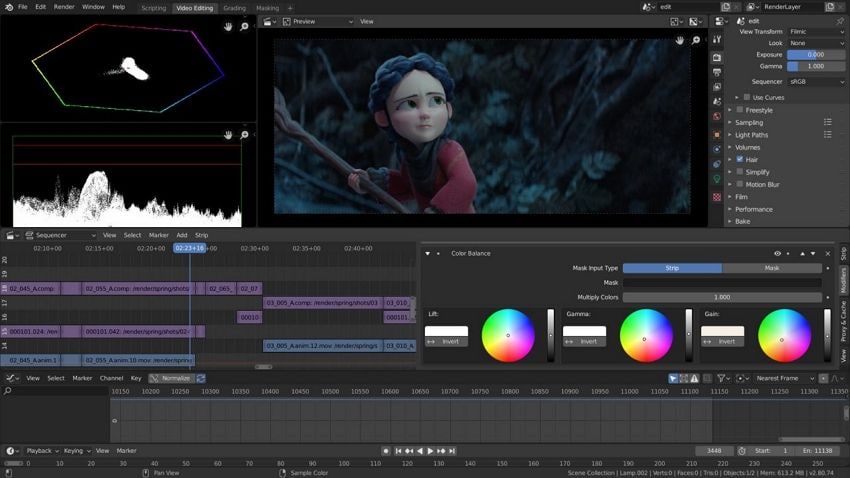
| Note moyenne | 4,6 |
| Compatibilité | Mac/ windows/Linux |
| Tarifs | Gratuit ; 17 $/mois |
Blender est un célèbre logiciel de montage vidéo pour les utilisateurs de Mac. Il est gratuit et est souvent utilisé par de nombreux artistes en raison de ses graphiques 3D gratuits. Quel que soit le type de vidéo que vous souhaitez réaliser, comme la modélisation, l'habillage, l'animation, les simulations, etc., vous pouvez transformer une vidéo terne en une vidéo magique grâce à des animations graphiques en 3D. Blender est capable de faire cela.
Fonctionnalités principales
- Il peut modéliser, rendre et faire de la sculpture numérique.
- Il permet d'ajouter des animations et des effets VFX aux vidéos.
- Il contient à la fois des outils avancés et des outils de base.
- Il dispose de tous les outils d'animation nécessaires à la création de vidéos attrayantes.
9. iMovie

| Note moyenne | 4,5 |
| Compatibilité | Mac environment, iPad/iPhone |
| Tarifs | Gratuit |
Apple iMovie constitue le meilleur logiciel d'édition vidéo pour macOS. Grâce à ses fonctionnalités inégalées, telles que la bande-annonce, l'édition audio et les effets vidéo, Mac est un éditeur vidéo réputé. Ce logiciel permet de partager des films et des vidéos sur différentes plates-formes comme YouTube. Le plus intéressant, c'est qu'il est gratuit et que vous pouvez éditer des coupes, des vidéos et des fichiers audio. Au début, il peut être difficile d'utiliser l'outil, mais il deviendra facile à utiliser au fur et à mesure que vous vous y habituerez.
Fonctionnalités principales
- Il permet d'éditer des vidéos 4k.
- Compatible avec iPad et iPhone.
- Différents filtres vidéo sont disponibles.
- Il permet de contrôler l'écran vert.
10. Wondershare UniConverter
| Note moyenne | 4,7 |
| Compatibilité | Mac/ windows |
| Tarifs | Essai gratuit; 39,99 $/an |
Comment éditer des vidéos sur MacBook air avec un logiciel facile à utiliser ? La solution est Wondershare UniConverter. Ce logiciel est une boîte à outils vidéo complète pour convertir, compresser, éditer des vidéos, graver des DVD et bien d'autres choses encore. Vous pouvez éditer une vidéo facilement grâce aux puissantes fonctions d'IA d'UniConverter telles que Smart Trimmer, AI-Portrait, Auto Reframe, Intro&Outro, etc. Vous pouvez également convertir votre vidéo dans plus de 1 000 formats à une vitesse 90 fois supérieure.
Fonctionnalités principales
Wondershare UniConverter - Boîte à outils vidéo complète pour Windows et Mac.
Montez des vidéos sur Mac en les découpant, en les recadrant, en ajoutant des effets et des sous-titres.
Convertissez des vidéos dans n'importe quel format 90 fois plus vite.
Compressez vos fichiers vidéo ou audio sans en altérer la qualité.
Excellent logiciel de découpe intelligent pour le découpage et la séparation automatique des vidéos.
Logiciel de montage vidéo avec IA pour ajouter automatiquement des sous-titres à vos vidéos tutorielles.
Sauvegardez des vidéos éducatives en ligne depuis plus de 10 000 plateformes et sites.
Partie 2. Comment réaliser une vidéo sur MacBook ?
*Tutoriel sur la réalisation d'une vidéo sur MacBook pour les débutants
Voici un guide étape par étape sur la façon d'éditer une vidéo simple avec Wondershare UniConverter.
1ère Étape Lancer Wondershare UniConverter.
Téléchargez Wondershare UniConverter et installez-le sur votre macOS. Cliquez sur l'onglet Editeur vidéo dans le panneau de gauche et sur l'icône Ajouter des fichiers pour importer la vidéo.
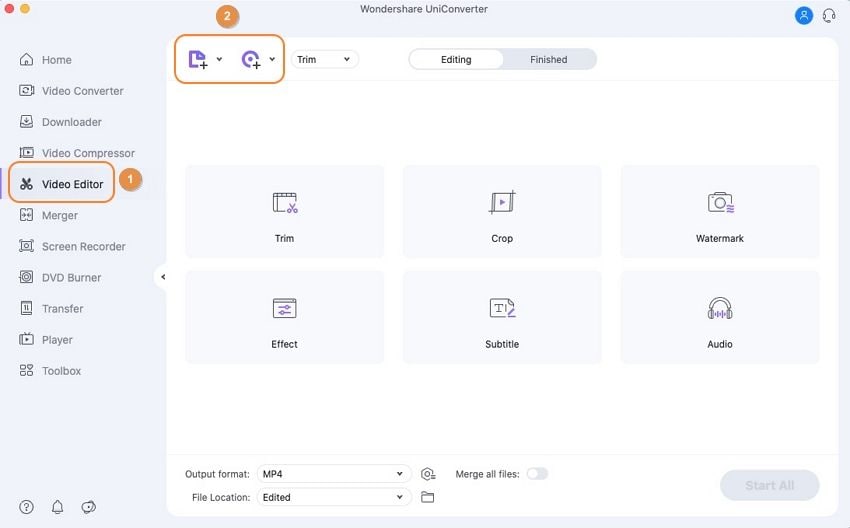
Étape 2 Montez votre vidéo à l'aide des fonctions d'édition de base.
Vous pouvez éditer votre vidéo en la découpant, en la recadrant, en y ajoutant des effets, des sous-titres ou des filigranes.

Astuce : UniConverter vous permet d'éditer des fichiers vidéo à l'aide de fonctions assistées par ordinateur :
Smart Trimmer : Découpez vos vidéos automatiquement grâce à l'IA.
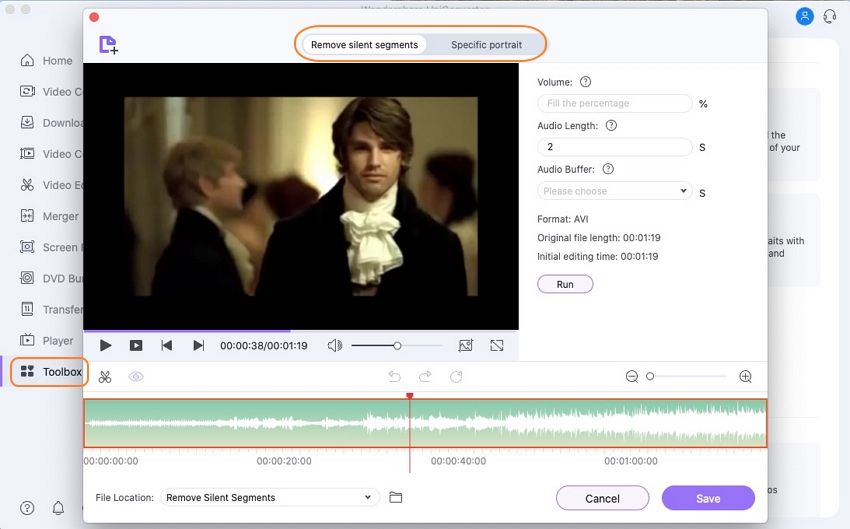
Intro & Outro : Supprimez ou ajoutez le début et la fin de vos vidéos.
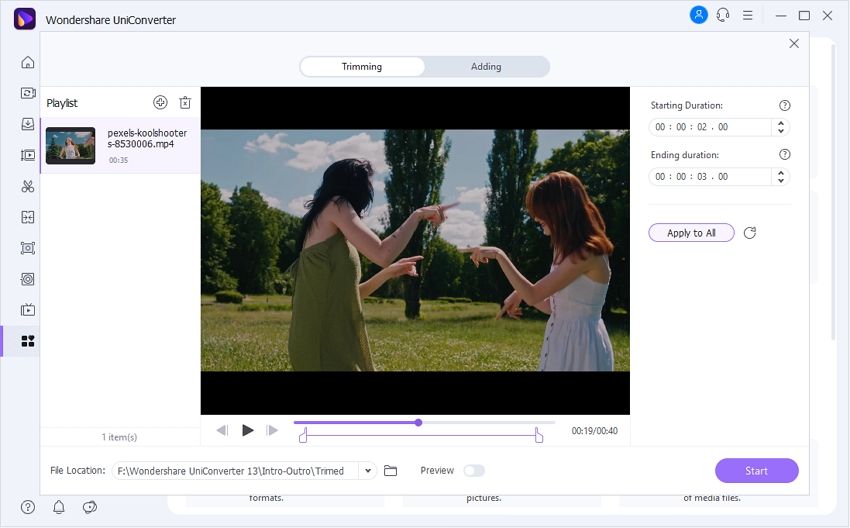
Auto Reframe : Redimensionnez automatiquement votre vidéo en fonction des différents canaux de médias sociaux.
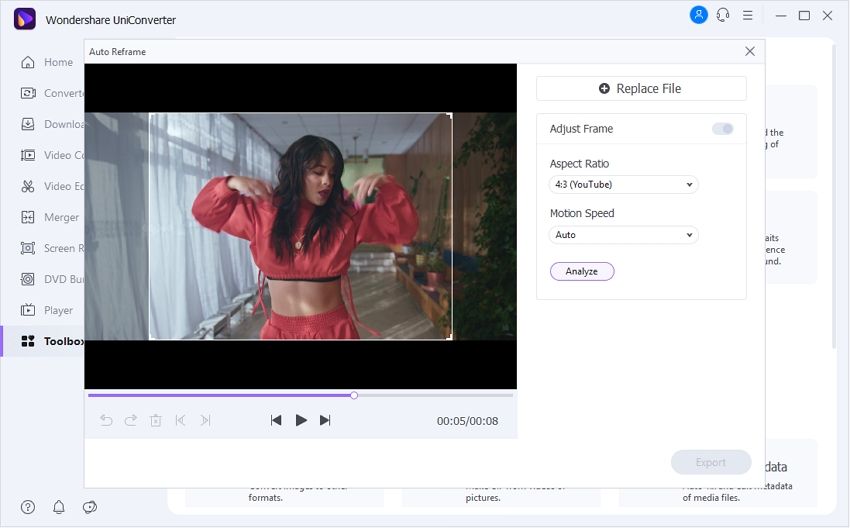
Étape 3 Enregistrez les vidéos sur macOS.
Vous pouvez définir vos préférences de sortie en ouvrant le menu déroulant. Choisissez votre format de sortie préféré, et avec le bouton Démarrer tout, tous les fichiers édités seront enregistrés sur votre Mac.
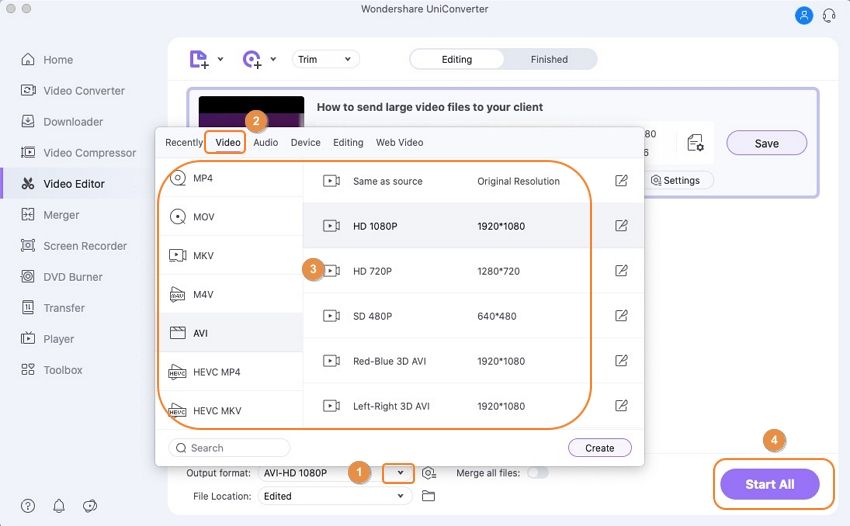
Essayez Wondershare UniConverter gratuitement dès maintenant !
Plus de 3 591 664 personnes l'ont téléchargé pour ses fonctionnalités avancées.
*Tutoriel sur la réalisation d'une vidéo sur MacBook pour les professionnels
Guide pas à pas pour l'édition de vidéos dans Adobe Premiere Pro :
Étape 1 : Téléchargez et lancez Premiere Pro.
Ouvrez-le et commencez par un nouveau fichier> nouveau projet.

Étape 2 : Enregistrez le fichier sous le nom de votre projet.
Faites glisser et déposez le support de votre appareil vers le logiciel.
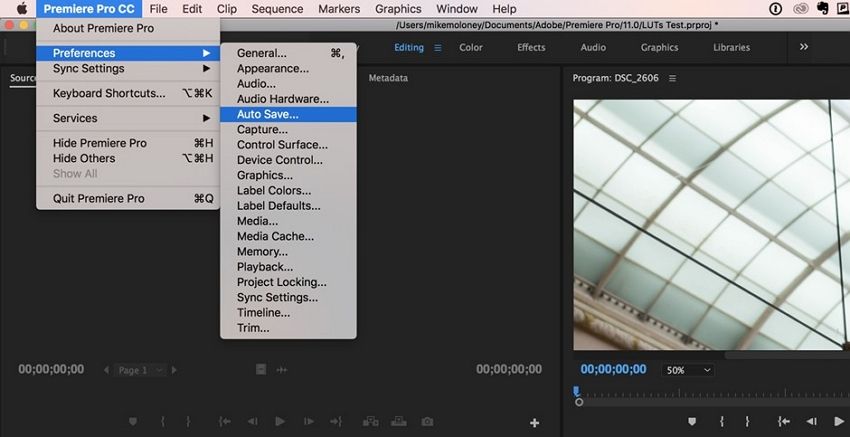
Étape 3 : Découpez / tranchez / coupez vos vidéos ou clips audio.
Vous pouvez les réorganiser ultérieurement.
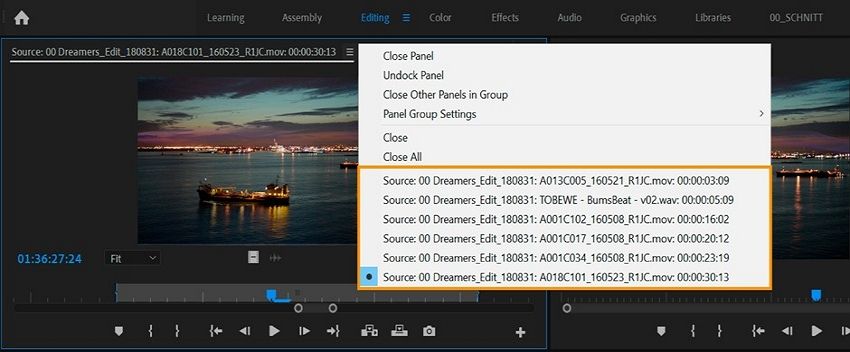
Étape 4 : Ajouter des effets, des filigranes et des transitions.
Premiere Pro dispose de nombreuses fonctions d'édition, vous pouvez les utiliser. Faites glisser et déposez les effets que vous souhaitez ajouter à votre vidéo. Vous pouvez ajouter du contenu, comme des titres et du texte, à vos vidéos pour qu'elles aient l'air d'un professionnel.
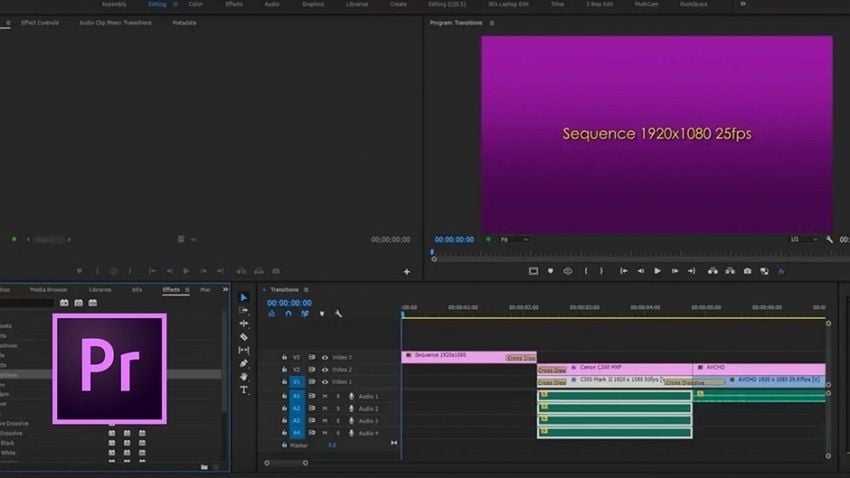
Étape 5 : La dernière étape consiste à exporter votre vidéo.
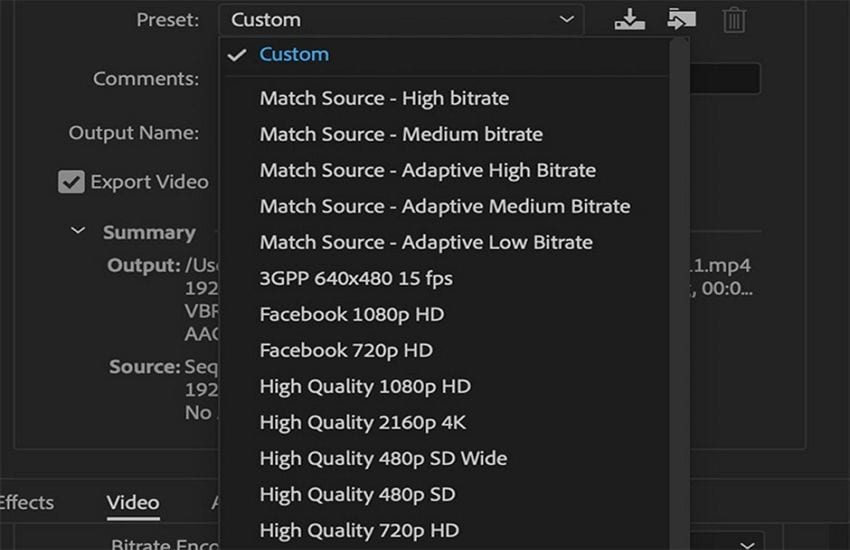
Conclusion
Aujourd'hui, il est facile de réaliser des vidéos et des montages sur Mac. Le guide ci-dessus vous aidera à choisir le meilleur logiciel de montage vidéo en fonction de vos besoins. Si vous êtes débutant, vous pouvez commencer par utiliser Wondershare UniConverter. Il dispose des fonctions les plus simples et d'une interface intuitive. Pour les vidéastes confirmés, Wondershare UniConverter est également le meilleur outil d'édition vidéo. De plus, nous avons partagé une liste d'éditeurs vidéo payants et gratuits pour MacBook qui peuvent vous aider à choisir le bon outil.
Pierre Dubois
staff Éditeur